

Por Adela D. Louie, Última atualização: February 3, 2018
Este artigo fornecerá um guia sobre como recuperar contatos quebrados do Samsung Galaxy.
Os dispositivos Samsung são uma das tecnologias mais avançadas do dispositivo Android atualmente. Você verá muitas pessoas usando a Samsung agora porque, francamente, é um dos dispositivos com melhores recursos atualmente. Este dispositivo móvel certamente pode conter muitos contatos devido ao seu grande armazenamento. No entanto, é mais provável que esses dispositivos móveis sejam quebrados e, uma vez quebrados, você pode estar pensando que não haveria outra maneira de recuperá-los. Os usuários pensariam que, uma vez que seu dispositivo Samsung seja quebrado, é hora de dizer adeus a todos os seus contatos armazenados em seus dispositivos Samsung Galaxy. Dispositivos móveis quebrados podem se tornar inúteis depois de quebrados. A única coisa que importa é como você vai recuperar essas informações de contato importantes do seu dispositivo Samsung Galaxy quebrado ou seria possível.
Parte 1. É possível recuperar contatos de um dispositivo Samsung Galaxy quebrado?Parte 2. Melhor software para restaurar o contato de um Samsung quebradoParte 3. Faça backup dos contatos do seu dispositivo Samsung GalaxyParte 4. Guia de vídeo: como extrair contatos quebrados da SamsungParte 5. Resumo
Muitos usuários do Samsung Galaxy possivelmente perguntariam se ainda é possível recuperar suas informações de contato de seu dispositivo Android quebrado. Isso ocorre porque muitos de nós sabemos que, uma vez que você tenha um dispositivo quebrado, não há como ou nenhuma chance de recuperar todos os seus dados importantes, especialmente seus contatos. Na verdade, isso está errado. Por quê? Porque ainda existe uma maneira possível de você recuperar todos os seus contatos mesmo se você tiver um quebrado Samsung Galaxy dispositivo. Como? Isso é usando um software que pode recuperar dados de um dispositivo Android quebrado.

Recupere contatos de um dispositivo Samsung Galaxy quebrado
Existe um software recomendado que você pode usar para recuperar seus contatos do seu dispositivo Samsung Galaxy quebrado. Este software também é recomendado por pessoas com experiência em tecnologia porque é realmente muito eficaz. Este software é chamado FoneDog Toolkit - Broken Android Data Extraction.
A FoneDog Toolkit - Extração de dados do Android quebrado é um software que pode ajudá-lo a recuperar não apenas seus contatos do seu dispositivo Samsung Galaxy quebrado, mas também suas fotos, mensagens, WhatsApp, vídeos e histórico de chamadas. Este programa é muito seguro de usar porque, durante todo o processo de recuperação, ele não substituirá nenhum outro dado do seu dispositivo Samsung Galaxy quebrado. O FoneDog Toolkit - Broken Android Data Extraction também lhe dará a maior taxa de sucesso quando se trata de recuperar seus contatos. Este programa também é compatível com qualquer dispositivo Samsung Galaxy, incluindo o Samsung Galaxy Note 8, que é um dos modelos recém-lançados do fabricante Samsung. Você pode baixar o FoneDog Toolkit - Broken Android Data Extraction gratuitamente em nosso site oficial e instalá-lo em seu computador. Você pode usar o programa por 30 dias grátis para testar o quanto quiser e garantimos que você não ficará desapontado.
Aqui está um método passo a passo sobre como usar o FoneDog Toolkit - Broken Android Data Extraction para recuperar seus contatos do seu dispositivo Samsung Galaxy quebrado.
Depois de baixar e instalar o programa em seu computador, inicie o programa e, em seguida, conecte seu dispositivo Samsung Galaxy ao seu computador usando o cabo USB. Uma vez que o programa é iniciado, selecione "Extração de dados quebrados do Android".

Após selecionar "Extração de dados quebrados do Android" Das opções fornecidas, o FoneDog Toolkit - Broken Android Data Extraction perguntará o problema exato que você está enfrentando no seu dispositivo Samsung Galaxy. Você pode ir em frente e selecionar "Quebrado" das opções fornecidas na tela, pois você está lidando com um dispositivo Samsung Galaxy quebrado.
Depois disso, o FoneDog - Broken Android Data Extraction solicitará que você insira a marca e o modelo exatos do seu dispositivo Android. Nesta parte, certifique-se de inserir as informações corretas. Isso é para o programa baixar o pacote de recuperação certo para o seu dispositivo Android. Se, em qualquer caso, você não souber a marca e o modelo do seu dispositivo móvel, sempre poderá verificar o site. Depois de inserir a marca e o modelo corretos do seu dispositivo Android, você pode clicar em "Confirmar" botão para você prosseguir para a próxima etapa.
Nesta etapa, você não precisa se preocupar, mesmo que tenha um dispositivo Samsung Galaxy quebrado, pois ainda pode fazer o processo. Tudo o que você precisa fazer é seguir as etapas abaixo sobre como entrar no modo de download. - Desligue seu dispositivo Samsung Galaxy completamente
- Tudo ao mesmo tempo, pressione e segure as seguintes teclas: Aumentar volume (-) + botão Home e depois o botão Power.
- Depois disso, pressione imediatamente o botão Volume (+) para você entrar completamente no modo de download.

Entre no modo de download do seu dispositivo -- Etapa 4
Lembra que pedimos para você inserir a marca e o modelo corretos do seu dispositivo Android? Bem, esta é a razão pela qual. O FoneDog Toolkit - Broken Android Data Extraction terá que baixar o pacote de recuperação correto para o seu dispositivo Samsung Galaxy. Se você não inseriu a marca e o modelo corretos do seu dispositivo Android, haverá um conflito e talvez você não consiga recuperar seus contatos do seu dispositivo Samsung Galaxy quebrado. Você poderá ver em sua tela o progresso desta etapa. Espere que termine.

Faça o download do pacote de recuperação no seu telefone Samsung -- Etapa 5
Depois que o FoneDog Toolkit - Broken Android Data Extraction for analisado e escaneado seu dispositivo Samsung Galaxy, você poderá ver uma lista de categorias de seus arquivos do seu dispositivo Samsung Galaxy. A partir daqui, você pode ir em frente e selecionar "Contatos" e, em seguida, FoneDog Toolkit - Broken Android Data Extraction mostrará as listas de contatos que você salvou no seu dispositivo Samsung Galaxy. Depois de escolher o arquivo que deseja recuperar do seu dispositivo Samsung Galaxy quebrado, vá em frente e clique em "Recuperar" encontrado na parte inferior da tela. Todos os itens recuperados pelo FoneDog Broken Android Data Extraction serão salvos automaticamente no seu computador, servindo como backup que você pode transferir para o seu novo dispositivo Android ou para o seu dispositivo Samsung Galaxy assim que for corrigido .

Visualize e restaure os contatos do seu Samsung quebrado -- Etapa 6
Download grátis Download grátis
A única maneira de você não se preocupar em perder nenhum dado do seu dispositivo Android em uma situação como essa é, é claro, ter um backup. Lembre-se sempre que esta é a melhor e ideal maneira de fazer para todos os usuários do Android. Aqui estão algumas sugestões para você sobre como você pode fazer backup de seus contatos.
1. Faça backup de contatos usando sua conta do Google
Aqui estão as etapas sobre como você pode fazer backup de seu contato com sua Conta do Google
uma. Na tela inicial do seu dispositivo móvel, vá em frente e selecione "Contactos"
b. Toque no botão Menu
c. Selecione o Google
d. Se for necessário inserir sua conta do Google, faça-o. 2. Faça uma cópia dos seus contatos para o seu cartão SIM
Este método permite que você insira seu cartão SIM no seu novo dispositivo Android depois de fazer o backup. uma. Na tela inicial, vá em frente e selecione "Contactos"
b. Pressione "Mais" chave
c. Depois disso, toque em "Configurações"
d. E depois toque em "Import / Export"
e. A partir daqui, selecione e toque em "Exportar para o cartão SIM"
f. Aqui, você pode selecionar os contatos que deseja fazer backup ou simplesmente selecionar todos eles.
g. Quando terminar, vá em frente e toque em "Pronto
"
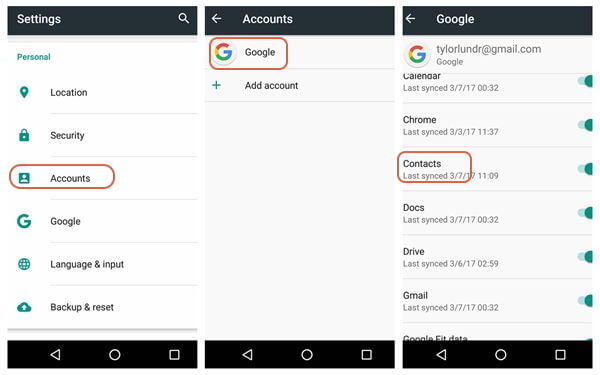
Faça backup dos contatos via conta do Google e copie-os para o Sim Card
3. Sincronize seus contatos com seu Gmailuma. Obviamente, para esse método, você deve garantir que o aplicativo Gmail esteja instalado no seu dispositivo Android
b. Vá para sua "Configurações".
c. Quando estiver dentro de Configurações, localize e escolha "Contas e sincronização"
d. Escolha o Gmail
e. E, em seguida, ative Sincronizar contatos ou selecione Sincronizar agoraPara você verificar se esse método já está aplicado no seu dispositivo Android, siga os passos abaixo.uma. Abra sua conta do Gmail a partir do navegador da web em seu computador
b. No lado esquerdo da tela, você pode ver o Gmail. Clique na seta suspensa ao lado dele e clique em Contatos.
c. Depois disso, uma nova guia será aberta e, ao acessar essa guia, você poderá ver todos os seus contatos que foram sincronizados do seu dispositivo Samsung para sua conta do Gmail.
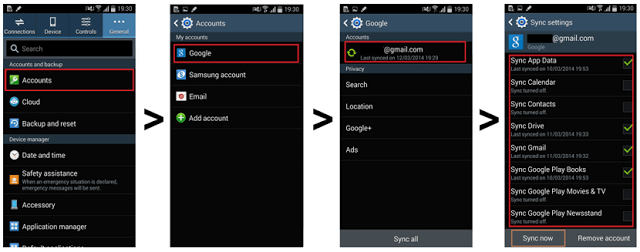
Sincronize contatos com o Gmail e verifique-os
Agora, tenha sempre em mente que para você se sentir seguro, você deve sempre ter um backup de todos os seus dados. Existem várias maneiras de fazer isso com base no método fornecido acima. Fazer backup de seus dados lhe dará a sensação de não se preocupar em como você irá recuperá-los, caso algo possa acontecer novamente com seu dispositivo móvel Android. E no caso de algo pior acontecer novamente ao seu dispositivo Android, como travar ou quebrar o telefone, o FoneDog Toolkit - Broken Android Data Extraction estará aqui para resgatá-lo. O FoneDog Toolkit - Broken Android Data Extraction permite que você recupere seus contatos, histórico de chamadas, mensagens de texto, vídeos, fotos, e o aplicativo WhatsApp, mesmo se você tiver um dispositivo móvel quebrado. Este programa funciona perfeitamente com todos os dispositivos Samsung Galaxy, incluindo o Samsung Galaxy Note 8. O FoneDog Toolkit - Extração de dados do Android quebrado certamente lhe dará a maior taxa de sucesso possível sem substituir outros dados do seu dispositivo Samsung Galaxy. Além disso, mesmo se você tiver uma senha no seu dispositivo Android, ainda poderá acessá-la usando este programa incrível. É muito simples e fácil de usar, mas ainda muito eficaz. Tenha o programa instalado no seu computador e você nunca terá que se preocupar em como recuperar outros dados do seu dispositivo Samsung Galaxy quebrado. Além disso, todos os seus dados recuperados do seu dispositivo Samsung Galaxy quebrado serão salvos automaticamente no seu computador, o que também pode servir como backup, caso você possa excluí-los do seu dispositivo móvel. Além disso, o FoneDog Toolkit - Broken Android Data Extraction é gratuito para você baixar e usar por 30 dias. Fazemos esta oferta porque queremos que você sinta que este programa realmente funciona.
Deixe um comentário
Comentário
Extração de dados quebrados do Android
Extraia dados do telefone Android quebrado e conserte o telefone brick.
Download grátisArtigos Quentes
/
INTERESSANTEMAÇANTE
/
SIMPLESDIFÍCIL
Obrigada! Aqui estão suas escolhas:
Excelente
Classificação: 4.5 / 5 (com base em 90 classificações)